Recupere los datos perdidos / eliminados de la computadora, disco duro, unidad flash, tarjeta de memoria, cámara digital y más.
Guía simple para recuperar datos de unidades flash Kingston de manera eficiente
 Actualizado por Valyn hua / 30 de noviembre de 2022 09:30
Actualizado por Valyn hua / 30 de noviembre de 2022 09:30Kingston Flash Drives es conocido por ser una de las mejores unidades flash que puede encontrar. Incluso con su precio más bajo, la marca ha demostrado su calidad a lo largo de los años. Sus productos también son uno de los más rápidos en la transferencia de datos debido a su excelente velocidad. Sin embargo, al igual que otras unidades flash, los problemas relacionados con Kingston son inevitables. Los comentarios de un número considerable de personas dicen que las unidades flash que tienen no funcionan. Algunos dicen que la computadora no lo reconoce. En otros casos, no puede formatear, proteger contra escritura y otros problemas.
Las unidades flash de la marca Kingston o cualquier unidad flash que posea juegan un papel importante en su trabajo, escuela y vida cotidiana. Aquí es donde puede almacenar sus archivos preciados y otros tipos de datos. La unidad flash puede ser el hogar de sus documentos más importantes o valiosas fotos y videos con sus seres queridos. También puede ser un almacenamiento para sus archivos de copia de seguridad en caso de que encuentre un problema en su dispositivo que pueda provocar la pérdida de datos. Sin embargo, ¿qué harás si la unidad flash en sí, donde harías la copia de seguridad de tus archivos, es la que tiene problemas?
Antes de que se preocupe por nada, le recomendamos que lea el artículo a continuación para encontrar una manera de reparar fácilmente sus unidades USB de Kingston dañadas. Además, incluimos una excelente herramienta de terceros para restaurar los datos que se perdieron debido al problema. Deje que sus problemas desaparezcan mientras lee las herramientas y los métodos para reparar y recuperar su Kingston de la manera más fácil.
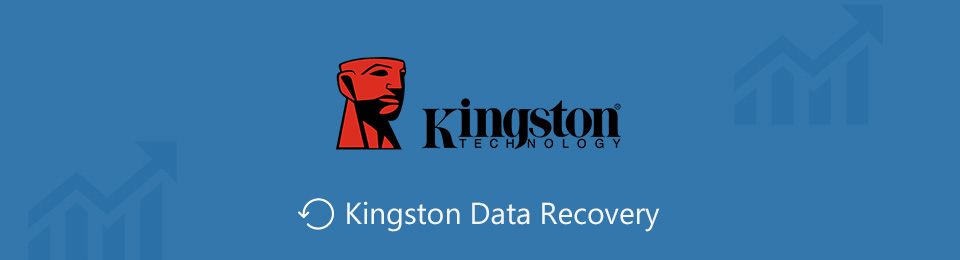

Lista de Guías
FoneLab Data Retriever: recupera los datos perdidos / eliminados de la computadora, disco duro, unidad flash, tarjeta de memoria, cámara digital y más.
- Recupere fotos, videos, documentos y más datos con facilidad.
- Vista previa de datos antes de la recuperación.
Parte 1. Solucionar problemas corruptos de Kingston
Kingston no se corrompe, solo sale de cualquier parte. Ciertas situaciones pueden causar que la unidad flash experimente este problema. Una de las razones comunes es que podría haber sido utilizado durante mucho tiempo. Es duradero, pero después de varios ciclos repetidos de transferencia, carga, descarga y formateo de archivos, se desgastará después de un tiempo. Otra posible causa son los virus. Cuando una unidad flash experimenta un ataque de virus, puede corromperse fácilmente, le guste o no. Otros problemas incluyen problemas con los controladores, programas bloqueados, errores humanos, daños físicos y más.
Si desea reparar las unidades de Kingston, hay varios enfoques que puede tomar.
Método 1. El primero es probar con un puerto USB diferente. Tal vez el daño esté en el puerto y no en la unidad flash en sí. Compruebe si todavía no funciona cuando lo inserte en los demás para estar seguro.
Método 2. Lo siguiente es reiniciar su computadora. Apáguelo correctamente, luego desconecte la fuente de alimentación. Luego, vuelva a conectar la computadora e inserte su unidad flash para ver si funciona. Si aún no lo hace, pase a otro método.
Método 3. Si Kingston comenzó a no funcionar correctamente después de que instaló software o hardware recientemente en la computadora, ese podría ser el problema. Intente desinstalarlos, luego vea si algo cambia.
Método 4. Si el problema está en la unidad flash, es posible que desee repararlo con el comando CHKDSK. Esto es algo que puede ejecutar en el símbolo del sistema de su computadora. Escanea el contenido de su unidad extraíble para ver si hay problemas y luego los resuelve. Puede seguir la guía a continuación para solucionar los problemas dañados de su unidad flash Kingston:
Paso 1Haga clic en el Buscar junto al ícono de Windows en la parte inferior izquierda de su escritorio. Escriba allí el Símbolo del sistema.
Paso 2Una vez que encuentre el programa, verá su menú en la columna de la derecha. Hacer clic Ejecutar como administrador para abrir, luego conecte la unidad flash a su computadora.
Paso 3Tipo de Propiedad chkdsk /X /f (letra de la unidad flash): en el programa recién lanzado. O también puedes usar chkdsk (letra de la unidad flash): /, y verá la letra de la unidad en la Explorador de archivos. Después de eso, haga clic Participar. A continuación, se iniciará el proceso de reparación. Espere a que termine.
Parte 2. Restaurar Kingston con FoneLab Data Retriever
Una vez que haya reparado con éxito su unidad flash, es posible que haya perdido algunos, si no todos, sus archivos. Es por eso que preparamos una herramienta de terceros de primer nivel para ayudarlo a recuperar sus datos. Después de poner a prueba algunas conocidas herramientas de recuperación, descubrimos FoneLab Data Retriever como el más confiable. No importa qué problema haya tenido su unidad flash, esta herramienta no lo decepcionará con respecto a la recuperación de datos. Incluso si es después de un formato no deseado, virus, eliminación accidental y otros tipos de escenarios recuperables. Y aparte de Kingston, también funciona con otras marcas de unidades USB y otros dispositivos como computadoras, tarjetas de memoria, teléfonos, computadoras portátiles, discos duros y más. Además, esta herramienta contiene características únicas que hacen que el proceso de recuperación esté bien organizado y sea más fluido. Puedes explorarlos y descubrirlos una vez que accedas al programa.
FoneLab Data Retriever: recupera los datos perdidos / eliminados de la computadora, disco duro, unidad flash, tarjeta de memoria, cámara digital y más.
- Recupere fotos, videos, documentos y más datos con facilidad.
- Vista previa de datos antes de la recuperación.
Siga las instrucciones a continuación para restaurar sus datos en una unidad USB de Kingston con FoneLab Data Retriever:
Paso 1Dirígete al sitio web de FoneLab Data Retriever y mira el Descargar gratis botón con el icono de Windows. Haga clic en él si es un usuario de Windows. Si no, seleccione Ir a mac versión, que se convertirá en una Apple icono para descargar el archivo de instalación. Al seleccionar el archivo, se le preguntará si desea que el software realice cambios en su computadora. Asegúrate de seleccionar Sí para que comience el proceso de instalación. Después, pulsa el Empezar ahora una vez que aparezca su ventana.
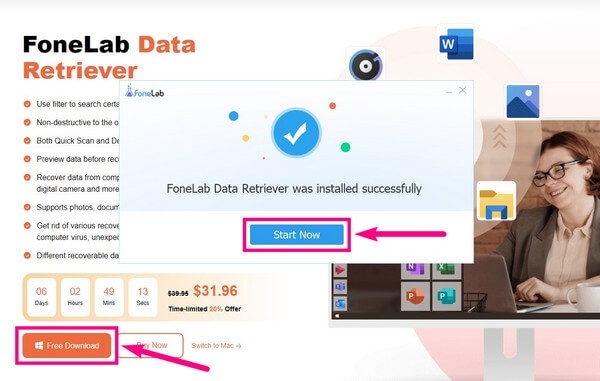
Paso 2La interfaz principal de FoneLab Data Retriever contiene los tipos de archivos admitidos que puede recuperar. Incluye imágenes, videos, audio, documentos, correos electrónicos y otros. Marque las casillas de verificación de los tipos elegidos. La ubicación de los archivos estará en el Unidades de disco duro y Discos extraíbles sección. Selecciona el unidad kingston donde están los datos que desea recuperar, luego haga clic en el Escanear del botón.
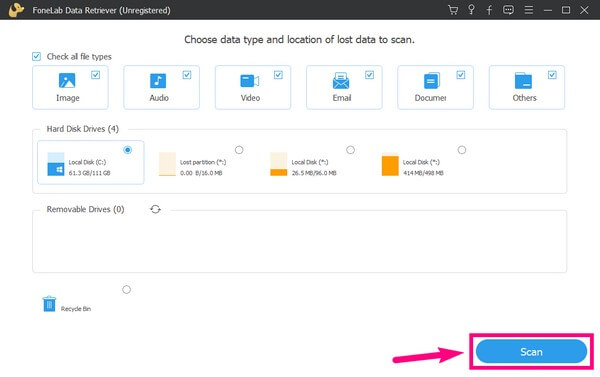
Paso 3El programa escaneará los datos en su unidad flash durante solo unos segundos. Las carpetas de cada tipo de datos se mostrarán en la siguiente interfaz. Explore cada uno de ellos para ver sus archivos perdidos o eliminados. También puede ejecutar el Análisis en profundidad para ver más.
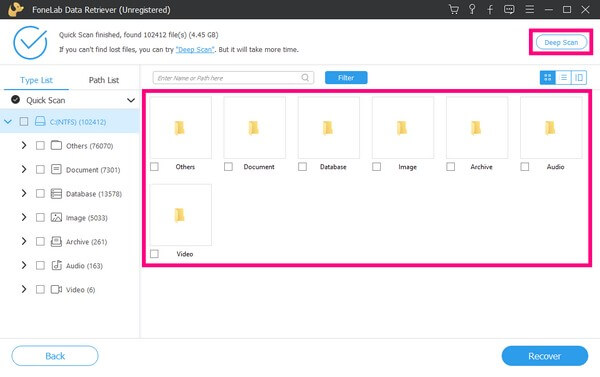
Paso 4Además del análisis profundo, FoneLab Data Retriever también tiene otras funciones que pueden ayudarlo a encontrar los archivos necesarios. Puede usar la barra de búsqueda, el filtro y más. Después de verificar los datos que necesita, puede recuperarlos presionando el botón Recuperar del botón.
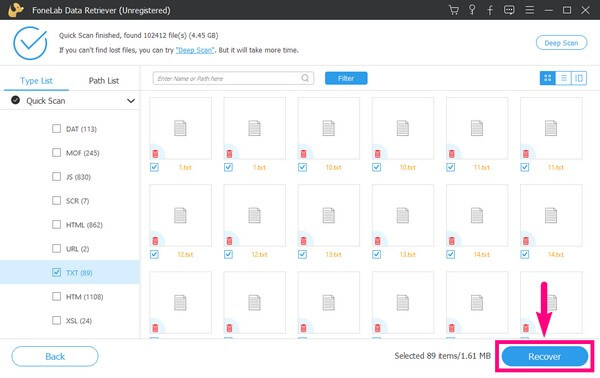
FoneLab Data Retriever: recupera los datos perdidos / eliminados de la computadora, disco duro, unidad flash, tarjeta de memoria, cámara digital y más.
- Recupere fotos, videos, documentos y más datos con facilidad.
- Vista previa de datos antes de la recuperación.
Parte 3. Preguntas frecuentes sobre la reparación de Kingston y su recuperación
1. ¿Hay herramientas de recuperación en línea disponibles para recuperar datos?
Si hay algunos. Sin embargo, sería un desafío encontrar uno que haya demostrado ser efectivo. A diferencia del software de terceros como FoneLab Data Retriever, que ya ha sido probado y probado para ser efectivo.
2. ¿Qué es Kingston urDrive?
Kingston urDrive hace que la unidad USB sea un almacenamiento activo. Permite a los usuarios acceder a los archivos fácilmente y organizarlos en una unidad USB.
3. ¿Es FoneLab Data Retriever legítimo?
Sí, es 100% legítimo. Como probamos varias herramientas de recuperación, FoneLab Data Retriever es la que se mantuvo fiel a sus palabras. Puede recuperar casi cualquier tipo de archivo en varios dispositivos compatibles en solo unos pocos pasos.
FoneLab Data Retriever: recupera los datos perdidos / eliminados de la computadora, disco duro, unidad flash, tarjeta de memoria, cámara digital y más.
- Recupere fotos, videos, documentos y más datos con facilidad.
- Vista previa de datos antes de la recuperación.
Si está buscando más soluciones para los problemas de su dispositivo, puede regresar y visitar la FoneLab Data Retriever sitio web en cualquier momento.
